So aktivieren Sie die Funktion "Bitte nicht stören" für Ihr Amazon Echo

Mit dem Amazon Echo können Sie Anrufe und Nachrichten direkt vom Gerät aus tätigen und empfangen, aber wenn Sie nicht gestört werden möchten Zu einer bestimmten Zeit können Sie "Nicht stören" aktivieren. So richten Sie sie ein:
VERWANDTES LERNEN: Anrufen und Nachrichten Freunde, die Ihr Amazon Echo verwenden
Es gibt mehrere Möglichkeiten, die Funktion "Nicht stören" zu aktivieren und zu deaktivieren: entweder über die Alexa App oder Sprechen Sie einfach mit Ihrem Echo.
Verwenden der Alexa App
Öffnen Sie zunächst die Alexa App auf Ihrem Telefon und tippen Sie auf die Menüschaltfläche in der oberen linken Ecke des Bildschirms.
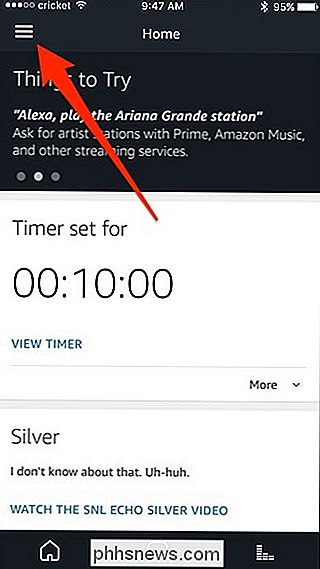
Tippen Sie auf " Einstellungen ".
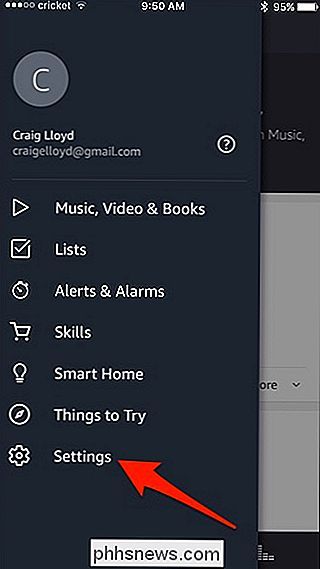
Wählen Sie ein Echo-Gerät aus der Liste.
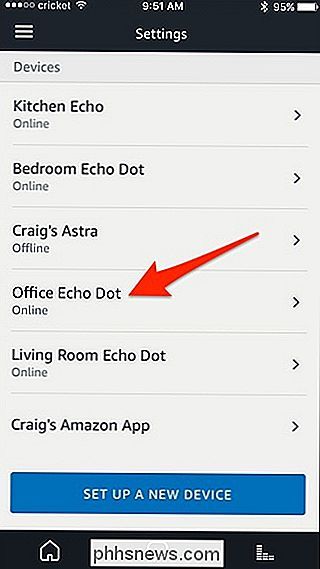
Tippen Sie auf den Umschalter rechts neben" Bitte nicht stören ", um die Funktion zu aktivieren.
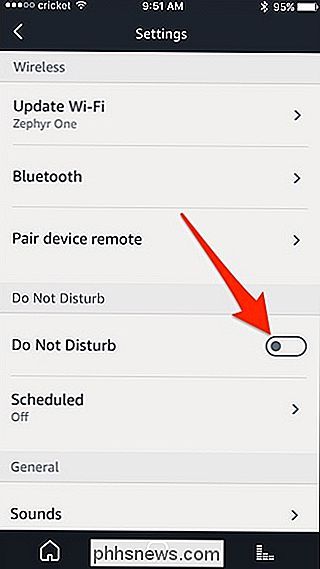
Sie können auch festlegen, dass Nicht stören ein- und ausgeschaltet wird zu bestimmten Zeiten durch Tippen auf "Geplant" ausschalten.
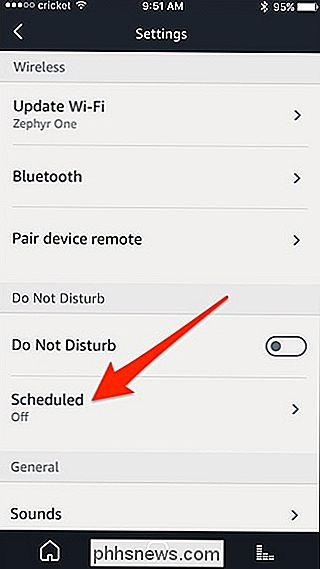
Tippen Sie auf den Kippschalter rechts neben "Geplant" und stellen Sie dann Zeiten ein, um "Bitte nicht stören" automatisch ein- und auszuschalten, indem Sie auf "Bearbeiten" tippen Alexa
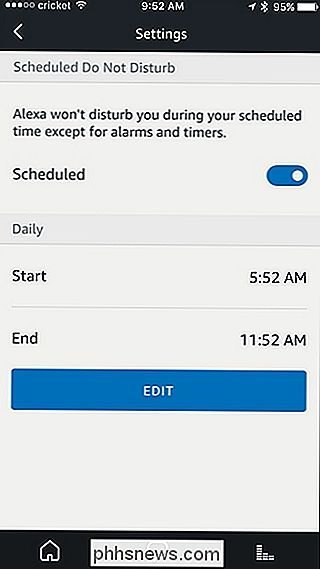
Du kannst auch "Stören" aktivieren und deaktivieren, indem du einfach mit Alexa auf dem Echo-Gerät sprichst, das du "Nicht stören" aktivieren möchtest.
Sag einfach "Alexa, mach nicht" Turb ". Um es zu deaktivieren, können Sie sagen "Alexa, deaktivieren Sie nicht stören". Dadurch wird die Funktion auf dem Echo-Gerät, mit dem Sie sprechen, aktiviert oder deaktiviert.

Leider können Sie die Funktion Nicht stören für alle Ihre Echo-Geräte nicht gleichzeitig aktivieren. Stattdessen müssen Sie die Option Nicht stören auf jedem Gerät aktivieren, auf dem sie aktiviert werden soll.

Standardmäßig, wenn Spotify das Ende des gesungenen Songs, Albums, Interpreten oder der Wiedergabeliste erreicht zu, Auto-spielt ähnliche Lieder unter Verwendung seiner Radioeigenschaft automatisch ab. Sie können im folgenden Screenshot sehen, dass ich REMs Bad Day gehört habe, und dann als nächstes ein Song Radio für Bad Day war.

Verwenden des Befehlsverlaufs in Windows PowerShell
Windows PowerShell verfügt über eine integrierte Befehlsverlaufsfunktion, die detaillierte Informationen zu den ausgeführten Befehlen bereitstellt. Wie die Eingabeaufforderung merkt sich PowerShell nur Ihren Befehlsverlauf für die aktuelle Sitzung. Verwendung des Befehlszeilenpuffers VERWANDT: Geek School: Erfahren Sie, wie Sie Windows PowerShell PowerShell technisch automatisieren hat zwei Arten von Befehlsverlauf.



